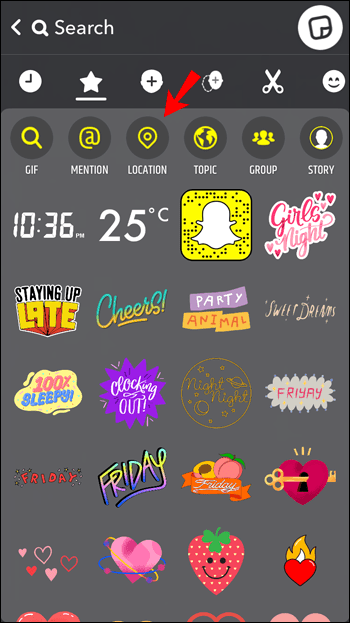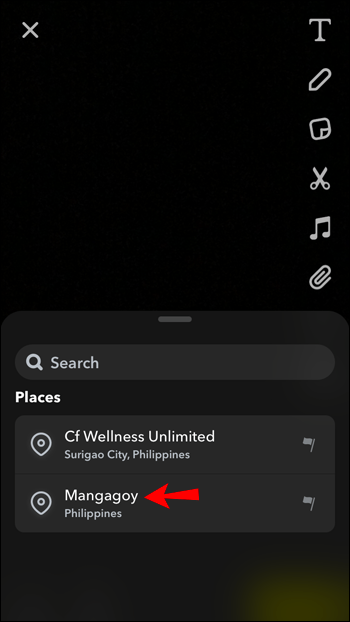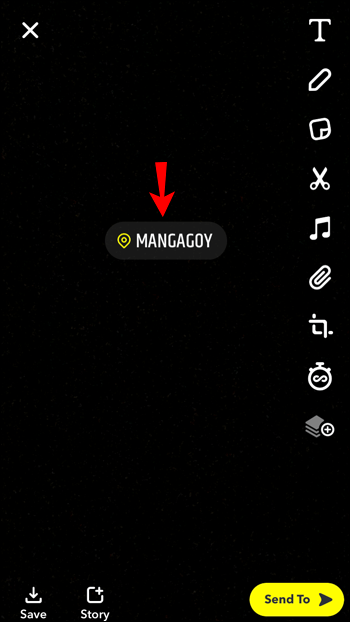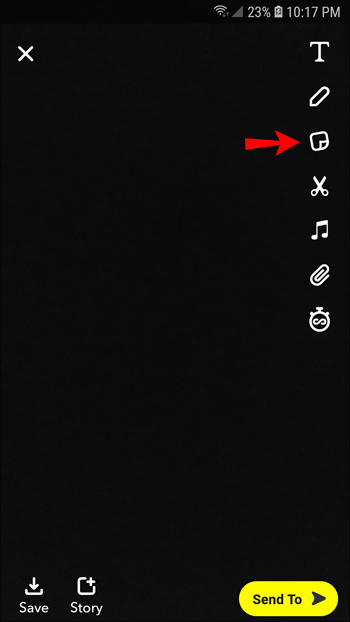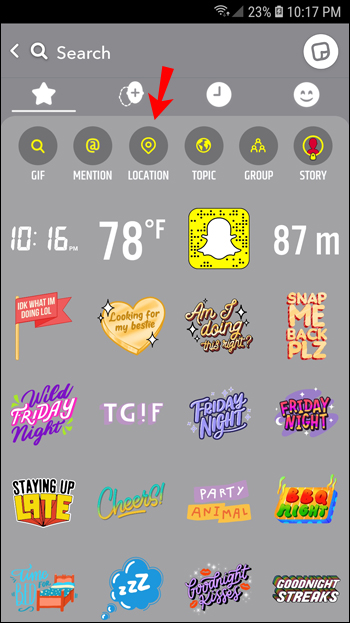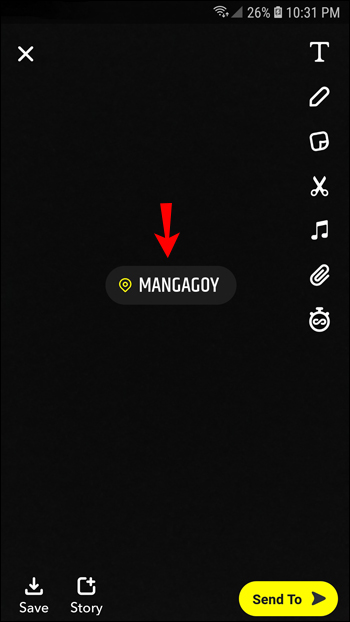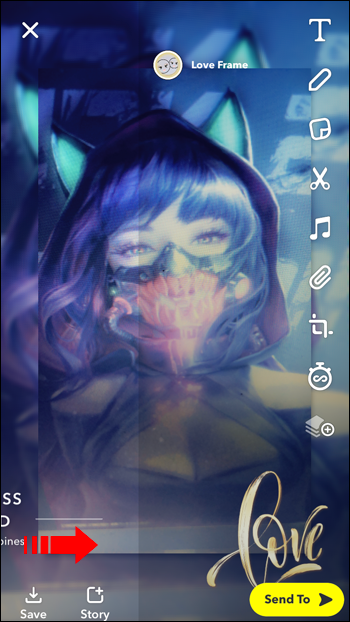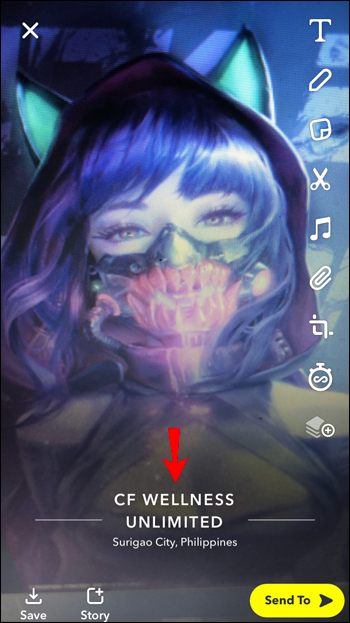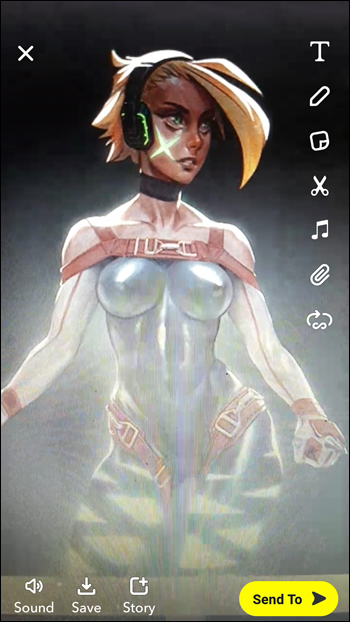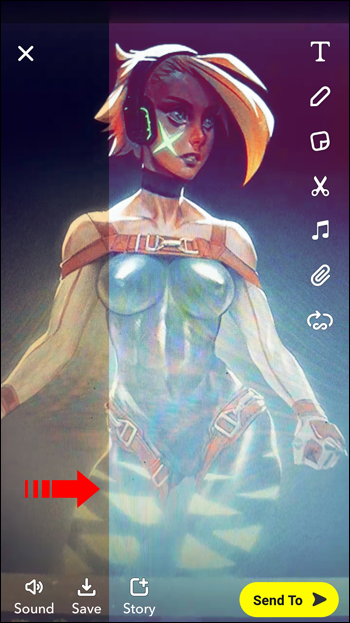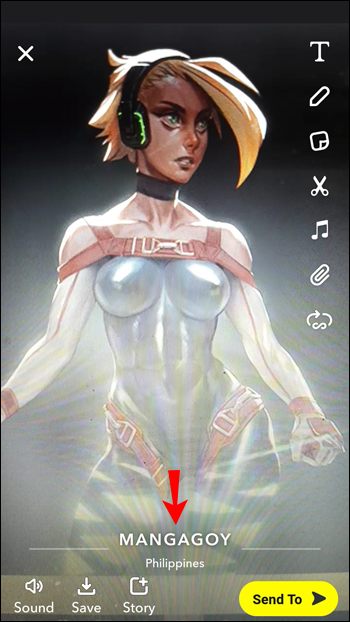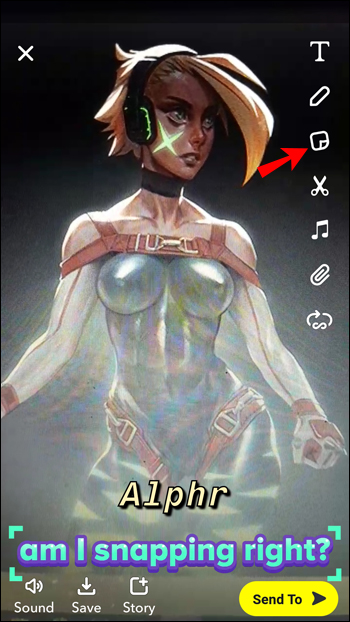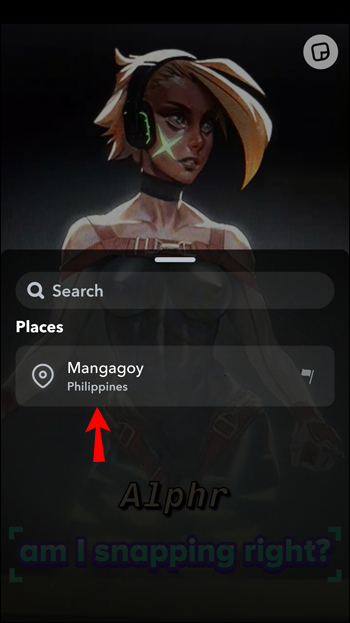Voor degenen die dol zijn op eindeloze opties voor stickers en filters, is Snapchat waarschijnlijk het beste beschikbare sociale-mediaplatform. Het is ongelooflijk interactief, en alles eraan bevordert creativiteit en het bereiken van vrienden, en het is boeiend.

Een van de manieren waarop het u helpt verbinding te maken met anderen, is door u toe te staan een locatie toe te voegen en een specifiek geofilter te gebruiken. Het is een snelle en efficiënte manier om je vrienden te laten weten waar je bent of waar je bent geweest.
Als je echter nog geen slimme Snapchat-gebruiker bent, kan het verwarrend zijn om uit te zoeken waar de locatiesticker is. Geen zorgen, we begeleiden je door het proces en laten je onderweg nog een paar andere tips zien.
Een locatie toevoegen aan een Snapchat-bericht in de iPhone-app
Terwijl sommige sociale-mediaplatforms, zoals Instagram en TikTok, gebruikers toegang via een webbrowser toestaan, is Snapchat volledig mobiel gebaseerd.
Als je een iPhone-gebruiker bent, zorg er dan voor dat je altijd de nieuwste versie van de iOS-app hebt geïnstalleerd om de hele Snapchat-ervaring te krijgen. Dat is altijd de eerste stap voordat u actie onderneemt.
Nadat je je Snapchat hebt bijgewerkt, volg je deze stappen om een locatie aan een bericht toe te voegen:
- Open de Snapchat-app op de iPhone en maak een foto of een video.

- Tik op de stickerknop aan de rechterkant van het scherm. Het is een derde knop vanaf de bovenkant van het scherm.

- Wanneer de stickerlade verschijnt, tikt u op de knop "Locatie".
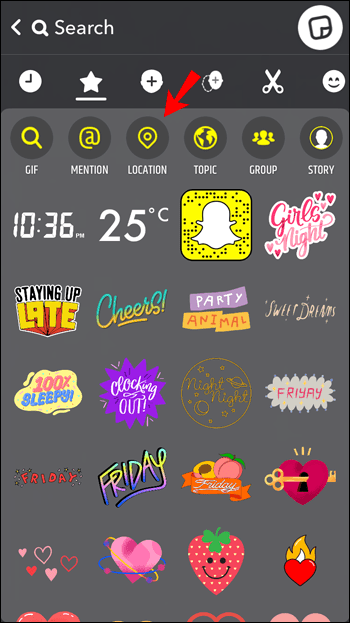
- Er verschijnt een lijst met beschikbare locaties en u kunt er een selecteren. Als geen van de locatiestickers klopt, kun je de zoekbalk gebruiken om een specifieke locatie te vinden.
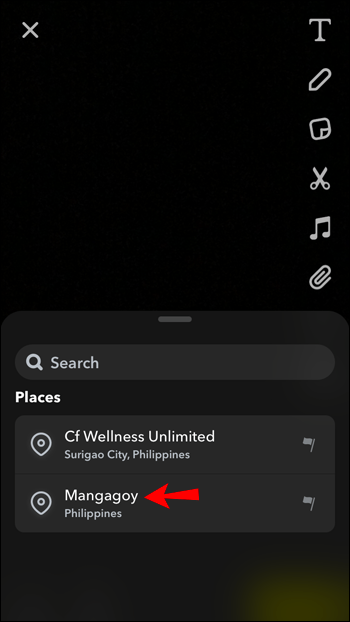
- De locatiesticker verschijnt op je Snapchat-foto of -video. Je kunt het over het scherm verplaatsen en het uiterlijk veranderen door op de sticker te tikken.
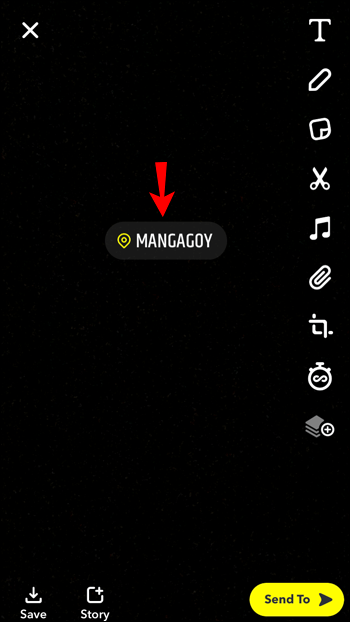
Wanneer je de locatiesticker aan je bericht toevoegt, kun je de snap als een verhaal plaatsen of naar een individuele vriend sturen. Beide opties zijn beschikbaar onderaan het scherm.
Houd er rekening mee dat Snapchat altijd meer locaties toevoegt en deze functie aanpast, die enkele beperkingen heeft.
Een locatie toevoegen aan een Snapchat-bericht in de Android-app
Een Snapchat-locatiesticker is super handig als je op reis bent of als je getuige bent van iets spannends en iedereen wilt laten weten waar het is.
Het is ook een handige manier om mensen te vertellen over een geweldig restaurant of een strandplek. Dus, als je een locatie aan je Snapchat-bericht wilt toevoegen en je bent een Android-gebruiker, dan werkt het als volgt:
- Start de Snapchat-app op je Android-apparaat.

- Tik aan de rechterkant van het scherm op de stickerknop.
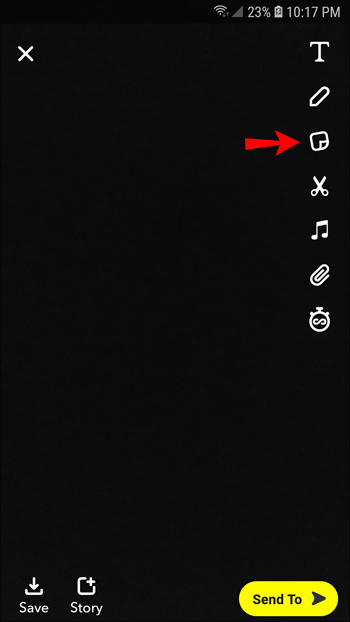
- Zodra de stickerlade verschijnt, kiest u de knop "Locatie" boven aan het scherm.
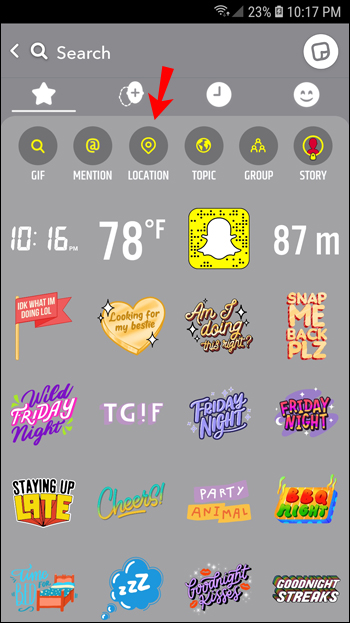
- Kies uit de lijst met beschikbare locaties de locatie die uw verblijfplaats het nauwkeurigst beschrijft. U kunt ook een andere locatie zoeken door deze in de zoekbalk in te voeren.

- Je ziet de locatiesticker meteen op je Snapchat-bericht. U kunt het op het scherm verplaatsen waar u maar wilt en het uiterlijk wijzigen.
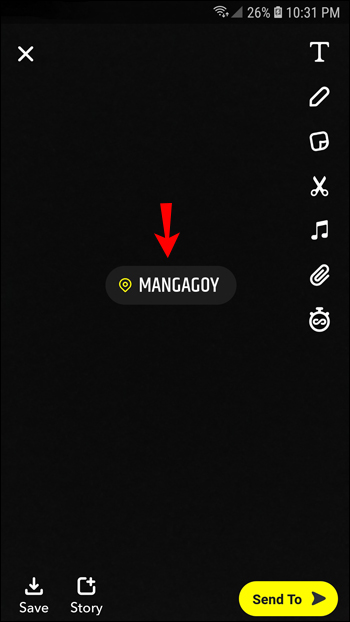
Als de Snapchat-post de gekozen locatie toont, klik je op de optie "Verhaal" of "Verzenden naar" onderaan het scherm.
Opmerking: Om ervoor te zorgen dat je altijd de meest nauwkeurige locaties in Snapchat hebt, moet je de nieuwste versie van de app gebruiken.
Een locatiefilter toevoegen aan een Snapchat-bericht in de iPhone-app
Een locatiefilter of geofilter in Snapchat is een meer interactieve en creatieve manier om een locatie aan Snapchat toe te voegen. Als je eenmaal een foto of video hebt gemaakt, kun je in wezen zoeken naar beschikbare locatiefilters en deze aan je bericht toevoegen.
Snapchat staat bekend om de verscheidenheid aan filters die het biedt, dus het is niet verwonderlijk dat de geofilters enorm zijn in de app. Voordat je een foto naar je vriend stuurt of een verhaal plaatst, kun je het overlay-ontwerp kiezen dat je locatie beschrijft.
Houd er rekening mee dat sommige plaatsen meer filteropties hebben dan andere. U vindt bijvoorbeeld veel locatiefilters op bepaalde toeristische plekken in New York, maar nauwelijks op een minder bekende plaats. Dus, als je een locatiefilter wilt toevoegen met je iPhone, volgen hier de stappen die je moet volgen:
- Open de Snapchat-app en maak een foto of video.

- Veeg naar links of rechts over het scherm en zie de filters veranderen.
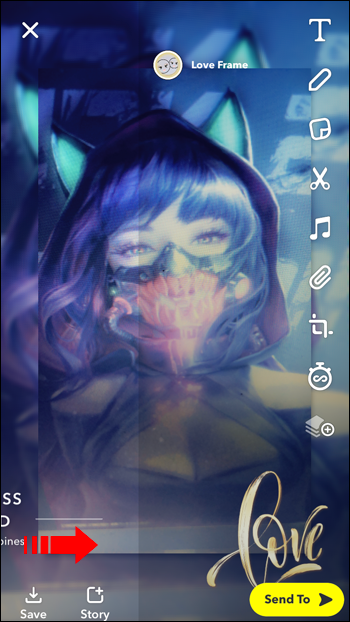
- Als je een locatiefilter tegenkomt dat je bevalt, stop dan met vegen.
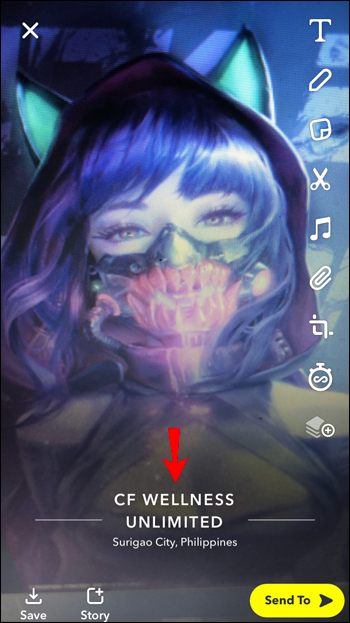
- Ga door met het aanpassen van je Snapchat-bericht.

Zodra je het locatiefilter hebt dat je leuk vindt en klaar bent om het te delen, post je de snap in je verhaal of stuur je het rechtstreeks naar een vriend.
Een locatiefilter toevoegen aan een Snapchat-bericht in de Android-app
De Snapchat-app op Android werkt precies hetzelfde als op de iPhone. Dus. Als je een Android-apparaat hebt en een locatiefilter aan je snap wilt toevoegen, volg dan deze stappen:
- Start de Snapchat-app op je Android-telefoon.

- Maak een foto of video.
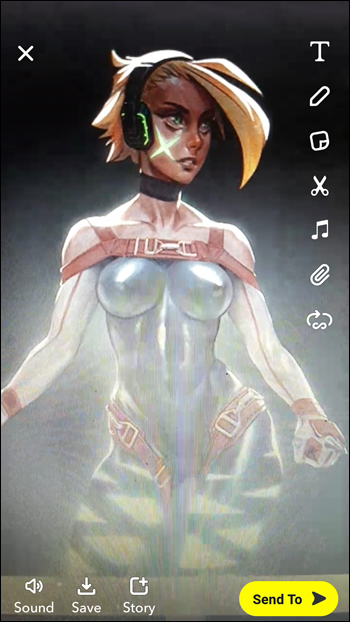
- Begin met naar links of rechts over het scherm te vegen.
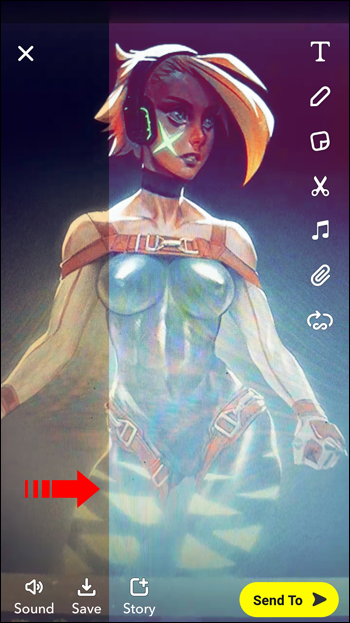
- Stop met vegen wanneer je het locatiefilter vindt dat je aanspreekt.
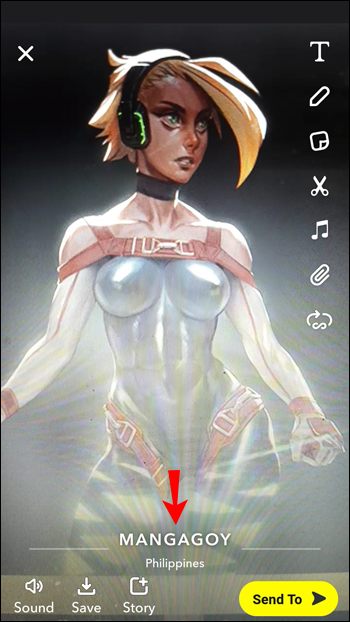
Ga vanaf daar verder met het toevoegen van stickers of pas de app op andere manieren aan. Stuur ten slotte de snap naar je vrienden of deel hem in je Snapchat-verhaal.
Houd er rekening mee dat sommige geofilters specifieke locaties bieden, zoals winkels, restaurants en andere bedrijven. Dat komt omdat veel bedrijven gebruik hebben gemaakt van deze functie op Snapchat en leuke en aangepaste locatiefilters voor hun klanten hebben gemaakt.
Een locatie toevoegen aan een Snapchat-reeks
Een van de meest populaire functies van Snapchat zijn de strepen. Het laat twee vrienden elke dag achter elkaar snaps naar elkaar sturen, en ze kunnen hun snap streak zien groeien.
De enige manier waarop de streak werkt, is als beide vrienden gelijk deelnemen en er niet meer dan 24 uur verstrijken vanaf het moment van de laatst verzonden snap. Voor veel enthousiaste Snapchat-gebruikers zijn de strepen erg belangrijk en ze proberen recordstrepen te creëren.
Een locatie toevoegen aan een Snapchat-stream is alleen mogelijk als je bij elk bericht een locatie toevoegt. Het enige dat u hoeft te doen, is op de gespreksreeks die u met een vriend heeft, te tikken en het volgende te doen:
- Maak een snap die u rechtstreeks naar hen wilt verzenden.
- Tik op de stickerknop aan de linkerkant van het scherm.
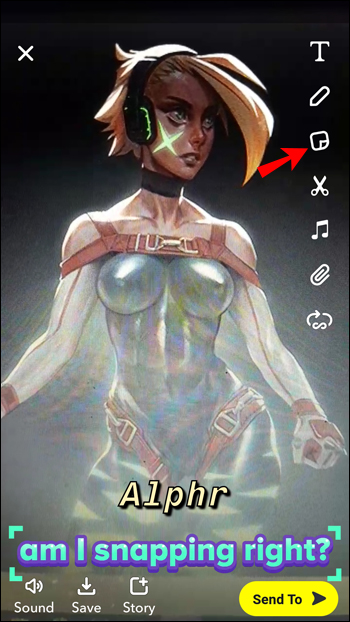
- Tik vervolgens op "Locatie" en kies een van de beschikbare opties of zoek naar de gewenste locatie.
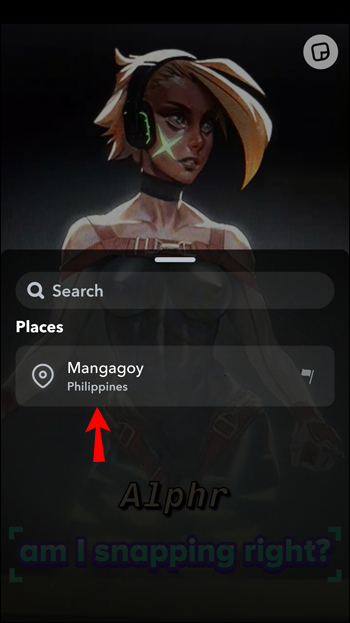
De locatiesticker verschijnt onmiddellijk op de snap en u kunt deze naar uw vriend sturen. Wanneer ze de snap ontvangen, kunnen ze op de locatiesticker tikken en iets meer te weten komen over die specifieke locatie. Dit kan het gebied, het adres en zelfs informatie over de vestigingsplaats zijn, zoals telefoonnummer en website.
Beheers de kunst van Snapchat-locaties
Snapchat moedigt gebruikers aan om hun locaties te delen met degenen die ze vertrouwen om de communicatie nog leuker te maken. Soms is het toevoegen van een locatie aan een directe snap naar een vriend een snelle manier om hen te laten weten dat je veilig thuis bent aangekomen. Andere keren gaat het erom iedereen te laten weten dat je een coole plek bezoekt door de locatie op je verhaal te plaatsen.
De locatiefunctie van Snapchat is uitstekend, maar niet zonder gebreken. Er zullen momenten zijn waarop u handmatig naar de locatie moet zoeken in plaats van te vertrouwen op de precisie ervan. Toch zijn de locatiestickers en filters enorm waardevol en vermakelijk.
Hoe zou je de locatiefunctie op Snapchat gebruiken? Laat het ons weten in de comments hieronder.